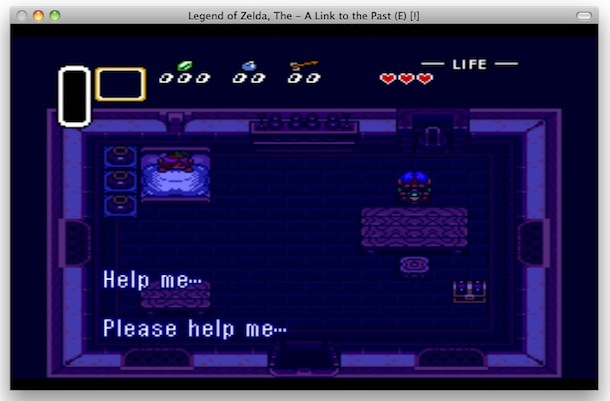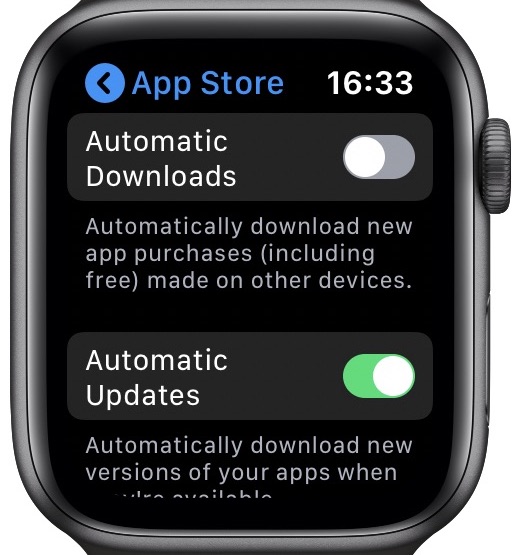Как делиться заметками с iPhone, iPad для совместного редактирования
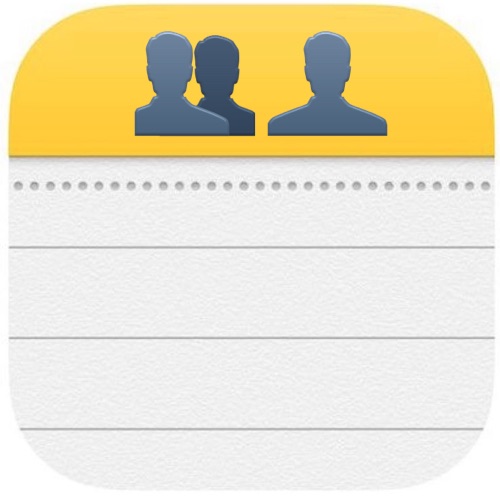
Искусственный интеллект поможет тебе заработать!
Приложение Notes в iOS теперь позволяет обмениваться заметками с другими пользователями iPhone, iPad и Mac через iCloud. Эта функция общего доступа к заметкам чрезвычайно полезна, так как позволяет другим приглашенным людям просматривать и редактировать ту же общую заметку, которую вы используете, в режиме совместной работы, и, конечно же, другие люди могут также приглашать вас для просмотра и изменения своих заметок. Сценарии использования для этого обширны, и совместные заметки – одна из наиболее полезных функций, добавленных в приложение Notes через некоторое время, поэтому давайте рассмотрим, как делиться заметками с другими людьми, использующими последние версии iOS.
Программы для Windows, мобильные приложения, игры - ВСЁ БЕСПЛАТНО, в нашем закрытом телеграмм канале - Подписывайтесь:)
Есть несколько основных требований для совместного использования заметок и совместного редактирования заметок, чтобы работать таким образом. Во-первых, вам, очевидно, понадобится iCloud, поскольку общие заметки управляются через iCloud. Кроме того, вам понадобится iOS 10.0 или новее на iPhone или iPad, а пользователям Mac потребуется Mac OS 10.12 или новее. Если эти требования выполнены, общий доступ к заметкам будет доступен вам и людям, которых вы пригласите в заметку.
И да, вы можете поделиться любой заметкой вместе с любыми рисунками, изображениями, контрольными списками и всем остальным.
Как делиться заметками в iOS, чтобы другие люди могли просматривать и изменять заметки
По сути, вы отправляете приглашение выбранным вами лицам, с которыми вы хотите поделиться заметкой, позволяя получателю просматривать и редактировать заметки в дополнение к вам. Вот как это работает:
- Откройте приложение «Заметки» в iOS, если вы еще этого не сделали, убедитесь, что вы находитесь в разделе заметок «iCloud», а не «Заметки на моем устройстве».
- Выберите заметку, которой хотите поделиться, нажав на нее
- В верхней части заметки нажмите значок человека с кнопкой + плюс на нем.
- Выберите способ, которым вы хотите поделиться заметкой: Сообщения, Почта, Twitter, скопируйте ссылку или «Еще», чтобы выбрать другую службу, не указанную в списке, которая может быть доступна через ваши приложения.
- Отправить приглашение поделиться заметкой
![]()
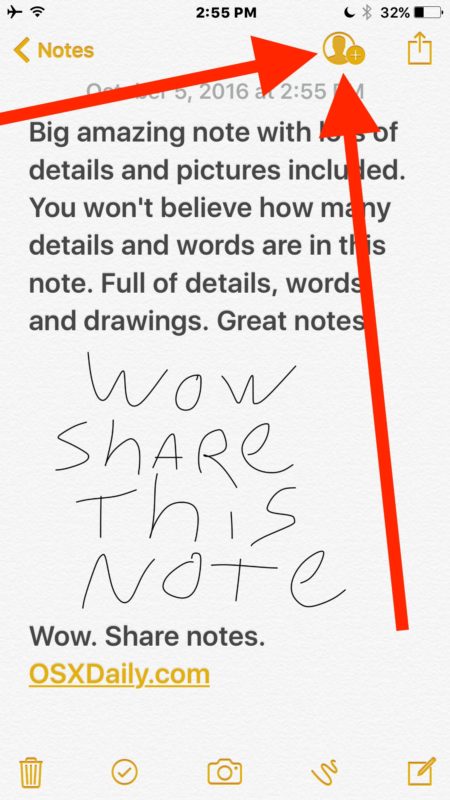
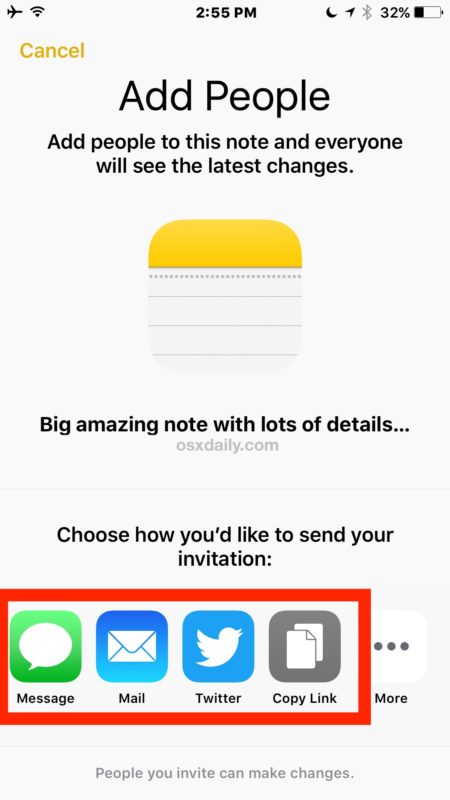
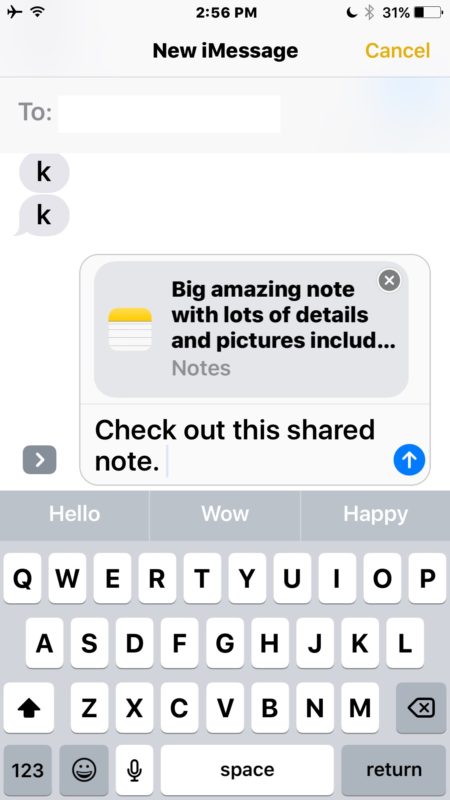
Получателю будет отправлено приглашение, чтобы позволить этому человеку просматривать и вносить изменения в заметку с помощью iPhone, iPad или Mac с последними версиями программного обеспечения.
Например, на принимающей стороне общей заметки в Сообщениях вы получите небольшой значок заметки и предварительный просмотр первой строки. При нажатии на общую заметку она сразу же откроется в приложении «Заметки» и будет добавлена в раздел «Заметки iCloud» на вашем устройстве.
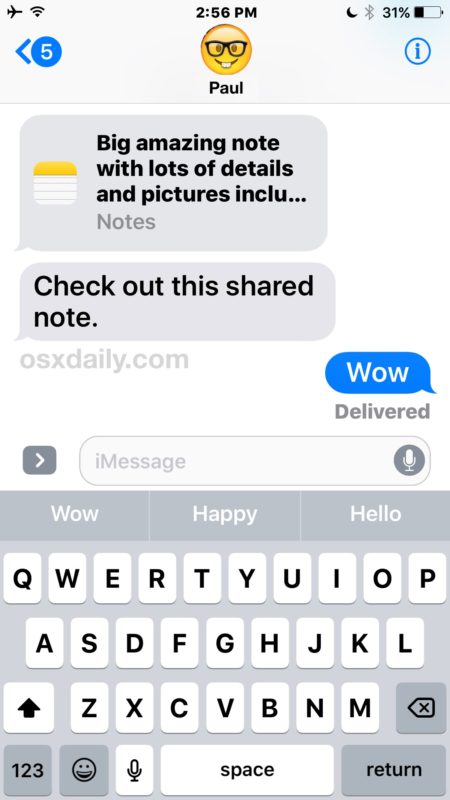
Общие заметки будут выделены в списке заметок с помощью значка человечка рядом с именем и заголовком заметки, аналогично тому, как в записке, заблокированной паролем, отображается защита с помощью маленького значка замка.
Это идеальная функция для обмена списками продуктов и покупок, списком дел, для обмена заметками из класса или конференции, быстрого обмена идеей, совместной работы над простой коллекцией или концепцией и многого другого.
И да, типичная функция «совместного использования» все еще доступна, но обратите внимание на то, чем это приглашение к заметке и функция совместного редактирования отличается от обычного метода обмена заметкой из приложения Notes на основе Share Sheet: с приглашением и совместным редактированием все приглашенные пользователи могут редактировать и просматривать заметку сразу же, в то время как стандартная общая заметка – это одностороннее дело, требующее, чтобы пользователи отправляли одну и ту же заметку туда и обратно после того, как она была отредактирована. Оба имеют свои применения, но метод совместного использования и приглашения на основе iCloud явно превосходит для совместного редактирования заметок в реальном времени.
Программы для Windows, мобильные приложения, игры - ВСЁ БЕСПЛАТНО, в нашем закрытом телеграмм канале - Подписывайтесь:)